Kann PDF Expert in Word konvertieren? Nun, die Antwort ist ein klares Nein. PDF Expert kann PDF-Dateien aus jedem Dateiformat erstellen, es fehlt jedoch die Funktion zum Exportieren von PDF nach Word. Ohne Zweifel ist PDF Expert großartig und verfügt über eine benutzerfreundliche Oberfläche zum Exportieren als PDF-Datei unter macOS. Lassen Sie uns also das geeignete Tool zum Exportieren von PDF in Word finden und deren Hauptfunktionen kennenlernen.
So konvertieren Sie PDF in Word mit einer PDF Expert Alternative
Wondershare PDFelement - PDF Editorist wie Sie vielleicht alle wissen, die beste PDF-Alternative, wenn Sie PDF in Word konvertieren möchten. Dies ist eine wichtige Aufgabe, wenn Sie PDF-Dokumente auf Ihrem macOS 10.15 bearbeiten möchten. Ehrlich gesagt kann PDF manchmal eine Herausforderung sein und erfordert wesentliche Änderungen. Hier sind einige Schritte zum Konvertieren von PDF in Word.
Schritt 1: PDF importieren
Öffnen Sie das Startfenster von PDFelement. Klicken Sie auf "Datei öffnen...", um die Aufgabe zu starten. Das von Ihnen ausgewählte PDF wird geöffnet.
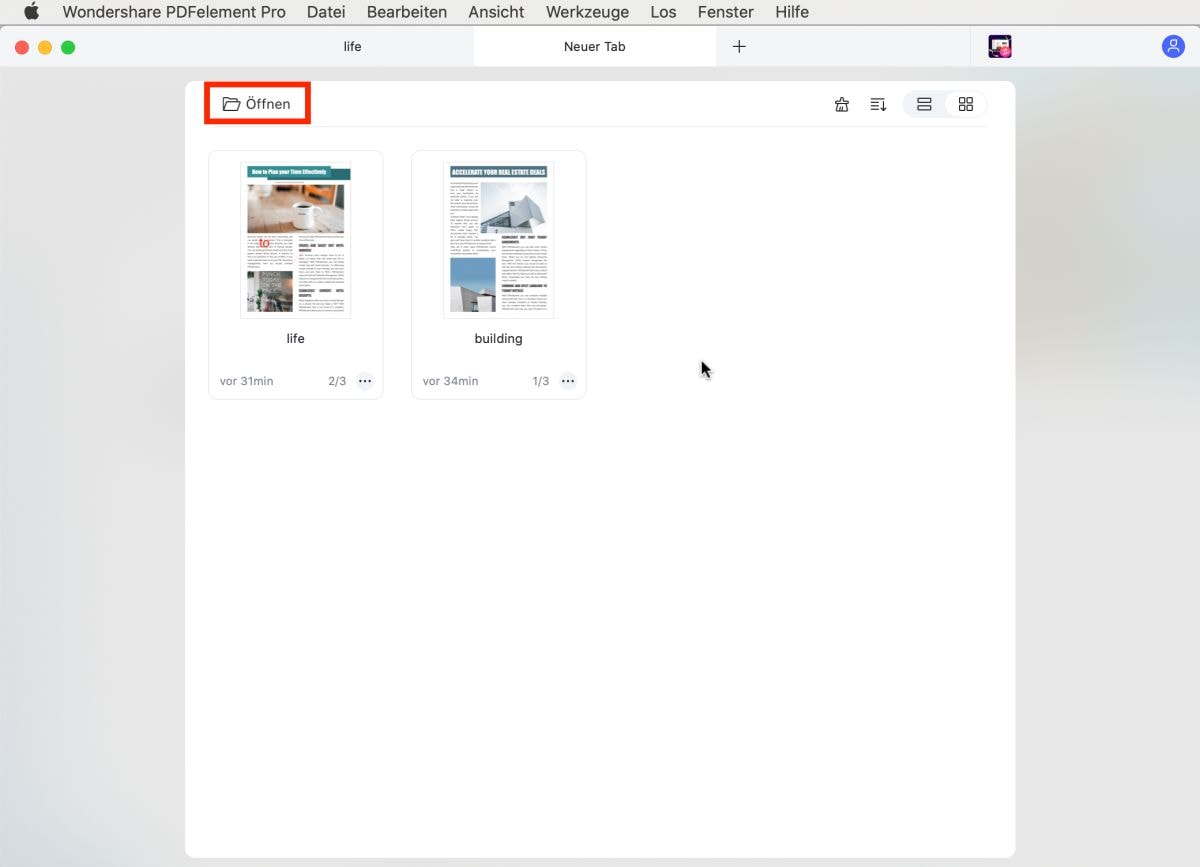
Schritt 2: Klicken Sie auf "Datei" > "In Word"
Sobald PDF im Startfenster geöffnet ist, klicken Sie auf Datei. Es ermöglicht die Funktion zum "Exportieren nach...". Wählen Sie im Pop-up-Fenster "Word" als das Microsoft Word-Ausgabeformat aus. Wenn Sie möchten, können Sie die Datei umbenennen und dann das Ausgabeformat auswählen. Nachdem Sie die erforderlichen Änderungen vorgenommen haben, wählen Sie die Option "Speichern", um das PDF innerhalb weniger Sekunden in Word zu exportieren.
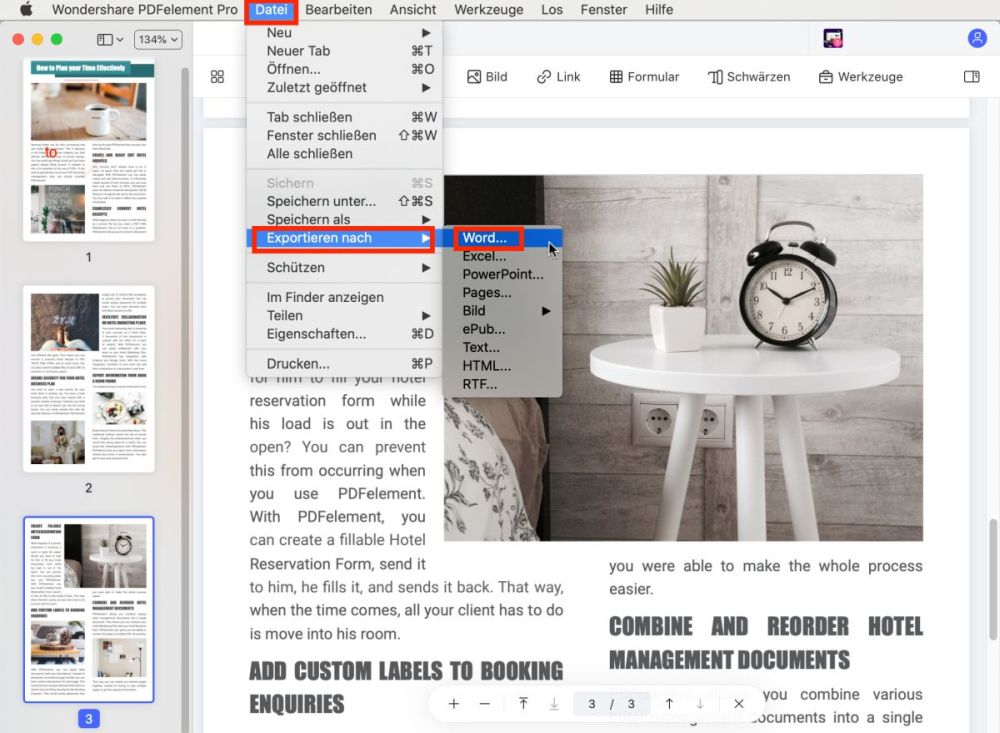
Schritt 3: Konvertieren Sie gescannte PDFs in Word unter macOS 10.15 (optional)
Es ist eine optionale Aufgabe, OCR zu aktivieren und gescannte PDF-Dateien auf dem Mac in Word zu konvertieren. Wenn Sie die Aktion ausführen möchten, klicken Sie auf OCR ausführen. Das gescannte PDF wird in ein lesbares Dokument umgewandelt. Nach Abschluss der Erkennung können Sie in "Datei" > "Export nach" > "Word" auswählen. Klicken Sie abschließend auf "Speichern", um die Konvertierung in weniger als einer Minute durchzuführen.
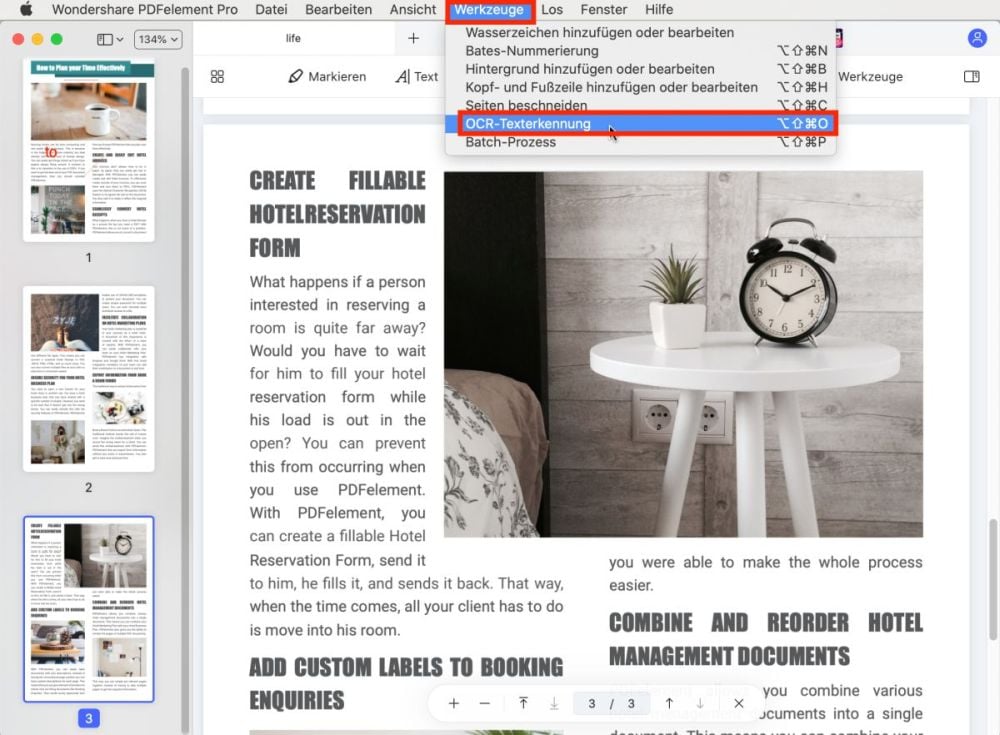

 100% sicher | Werbefrei | Keine Malware
100% sicher | Werbefrei | Keine Malware
Noah Hofer
staff Editor
Comment(s)